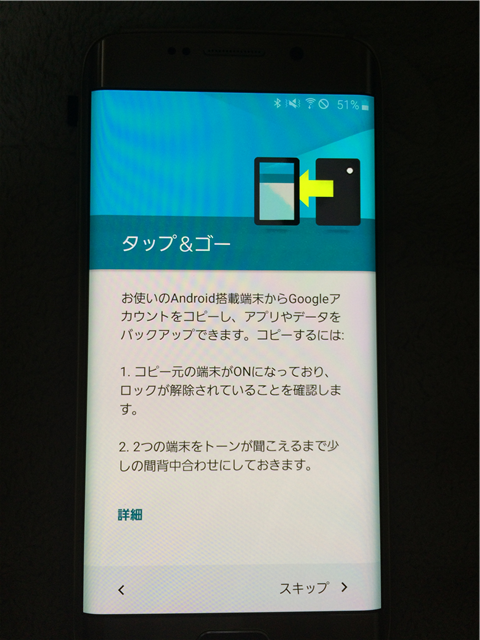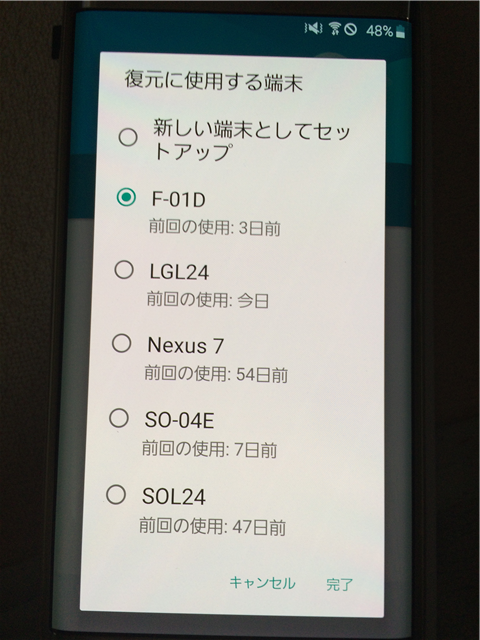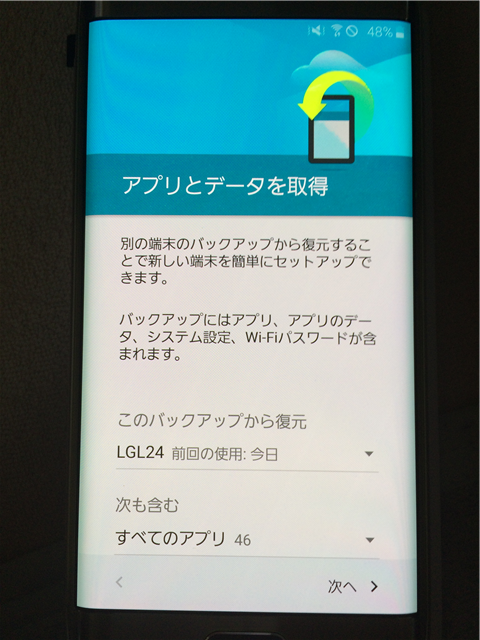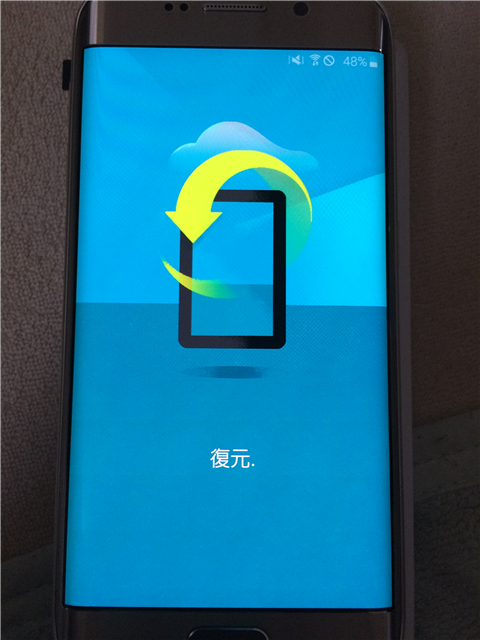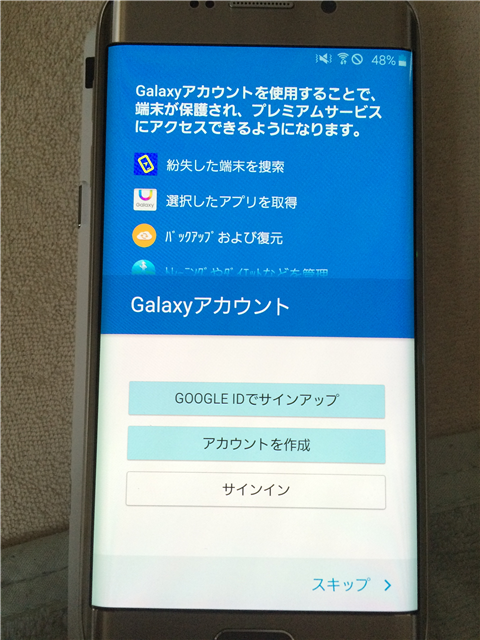携帯紛失その後・・ auから重要書類が届いた
auから「重要書類」の封筒が届きました。
そろそろ契約して2年だからその通知かな?と思って開けてみると「au電話機 拾得のご連絡」。
お!おおっ!?もしかして半年前に落とした携帯が今になって届けられたか!?と期待に胸を膨らませて内容を読む。
あれ?でもなんだか最近見た覚えのある電話番号だな・・と思ってみると半年前のじゃなくて今回落とした端末でした。
既に警察に行って回収してきた後に今さらこんなものが来てもしょうがないのですが、普段見ることもないのでまあいい経験かな。
しかし考えたら携帯にはロックかけてるのに電話番号やICカード番号が載ってるんですよね。
ICカード番号はたしかに外せば見れるけど警察でわざわざそんなことするのかな?緊急通報から警察宛てに電話して番号確認するの?それとも緊急通報からキャリアに直接電話できるの?とかまた気になる事も増えました。
懲りもせず二度目の携帯紛失
いや、ネタがないからやってる訳じゃないありませんが再度やってしまいました。
また酔ってカバン毎紛失です。
今回は二回目ということもあり慌てることなく冷静に対処できました。
と言うと、まるで事前の準備が素晴らしいからのように聞こえますが真相は全く別のところに。
もちろん待受画面にパスワードロックをかけていたので中のデータに対して焦ることがなかったのが一因ではありますが、紛失する前からバッテリーが切れていたので電源が入らないことがわかっていたからです。
いくらパスワードロックをかけようが遠隔ロックやGPSで探せるように万全の下準備をしていようが電源の入っていないケータイは探せません。ハハハ
こんなもんです。慌てたところで何も進みません。
ということで今回は別な探しかたを考えることに。
今回はカバンを紛失しましたが財布は無事だったので盗難ではないなと考えました。電源の入らないケータイの方を盗むとは考えられないので。
ということで今回はどうやってカバンを見つけるかに注力することに。正直ケータイは今回関係ありません。
前回は警察で「黒のA4サイズ手提げカバン」を説明をするのが非常に大変で、こういうときに特徴の無いものを説明するのはとても難しいなーと思ったからです。
そこで似たカバンのイメージを探すことから始めました。ZOZOTOWNで似た色・形のカバンを探し説明を加えて自分のカバンに近い姿に。
さらに中に入れていたスマホの前面・背面(色がわかるように)の写真を貼り付け。キャリア名、端末名、電話番号、カバーやストラップを付けている場合はその写真もあった方が良いです。
またBluetoothヘッドホンやボールペン等入っていた小物も全部書き出します。
スマホは個体の識別が簡単ですがカバンは本人認証になるものがないのでできるだけ手がかりを多くするのがポイント。スマホだけ抜かれて捨てられていたら証明が難しいのです。警察も成りすましの持ち去り防止の為あまり情報を出さないからです。
こうして作った写真をカラープリントしてから警察へ。
紛失したと思われる場所・時間帯を確認し、写真を見せながら話していると「この写真のバッグと同じ色でいいですか?携帯はこれと同じisaiって書いてるのでいいです?」とそれらしい届け物があるような話。
次に「お名前確認できるもの入っています?」と聞かれたので「入っていません」と返答。
しかしここで意外な事実が。
「飛行機の搭乗券が入っているようです。お名前は?」と聞かれ答えるとビンゴ。
以前に乗った時の搭乗券を印刷したもの(Air Asiaだったので)が入っていたのです。
名刺類は無くしたときにリスクになるので入れていなかったのですがこれが決め手となりました。
搭乗券は住所も書いていないし名前もアルファベットだし、普通は入れっぱなしにしているものではないので案外ひとつ入れておくと役に立つかもしれません。
こうして今回は翌日に発見、翌々日には回収と短期間で解決することができました。
ただし今回も親切なかたが届けてくださったから回収できただけで自分の力ではありません。
またプライベートだから良いものの会社のカバンでこれをやったらクビにもなりかねないので十分注意しましょうね(^^;)
ひとつ学んだことはZOZOTOWNで色々なバッグを見ていると結構欲しくなったことでしたw
まあそれはともかく、自分のカバンの写真は一枚撮っておくとこういう時に便利だと思います。
警察の人と話したところ家の鍵なども判断が難しいものなのでこういうのも写真を撮っておくと良いかもしれないですね。
Galaxy S6 edge の指紋認証
GalaxyアンバサダーでGalaxy S6 edgeをお借りしています。
今回Galaxy S6 edgeをお借りして一番良いなと思ったのは指紋認証。
一度携帯を紛失してからロックはかかせないのですが、現在メインで使っているiPhone5S(指紋認証)と比べると他のAndroid端末では面倒に感じていました。
これが今回iPhoneと同じ指紋認証になったことによって使用する心理的なハードルがとても下がりました。
認証・設定の方法も変わらずとても簡単に使えます。
「ロック画面とセキュリティ」の中に「指紋認証」があります。


指紋認証はいくつも登録ができます。

指紋認証を設定した後に追加する時も「指紋認証」で。

指紋認証を読み取れない場合は「バックアップパスワード」で入力することもできます。
最近はスマホの性能も安定してきましたので端末毎の大きな違いを見つけるのは難しくなってきました。
新機種が出る度「カメラ機能の性能比較」のような記事が出て性能比較はこればっかりか?と多少疑問を持つこともあるのですが、指紋認証のような機能は端末の選択には大いに影響するのでこういうスマホならではの機能をもっと競ってもらいたいなーと思います。
ということで、Galaxy S6 edgeの指紋認証機能は自分には非常に便利なものでした。
Galaxy S6 edgeをお借りしました
GalaxyアンバサダーでGalaxy S6 edgeをお借りしました。
端末はdocomo版のSC-04G。
箱を開けて最初に見た時の感想は「なんだこの高級感は(笑)」でした。思わず笑いが出ました。
これまでのGalaxyよりさらに高級感を感じる質感、デザインと色。メイン使いにするにも十分なデザインと感じました。
色はゴールド プラチナ(Gold Platinum)。非常に落ち着きがあり大人が持ち歩くにも良い色です。




ただ、シックすぎて逆に若い人には渋すぎると思われるかな?とも感じました。
以前は背面のフタを開くことができましたがこのフタがチープな感じがありました。今回は背面もガラス仕様で非常に美しいです。
第一印象はとても良かったです。
携帯を紛失してわかったこと(4)
あー最初に書いたのが去年の11月でしたか。
一番書きたいとこはここだったのでちゃんと書きたいと考えていたらすっかり空いてしまいました。
と言う訳でとりあえず書いちゃいます。
■格安SIMを入れていると誰も守ってくれない
GALAXY Note 3はSIMフリー化してOCNモバイルONEのSIMを入れていました。そのためauで購入した端末であっても回線が違う為auに連絡をしても探してもらうことができません。
「紛失したんですが」と連絡しても「では回線を止めますか?」とは聞かれますがSIMは家にあるので止めても意味が無い。
「端末を勝手に触られないようにロックしたいんですが、IMEIはわかっているのですができますか?」と聞いても「できません」。
vi「え?でも端末料金不払いの時って端末にロックかけて赤ROMにしますよね?IMEIわかっていればできるんじゃないですか?」
au「できません」
vi「じゃあ中古ショップに持ち込まれた時にわかるようにしたいんですがIMEIで盗難の登録とかはできないんでしょうか」
au「できません」
vi「じゃあどうしたらいいんですか?」
au「警察に届出してください」
vi「警察に届けた上で連絡しているんですが」
au「ではこちらでできることは他にありません」
IMEIがわかっていても端末を使えなくすることはできず、探してもらうこともできず、ほんと自分で探す以外に手が無いです。
よく赤ROMという言葉を聞きますが自分でその状態にすることはできないのです。何のためのIMEIか・・
所詮自分のとこで売ろうが回線に金を払ってもらえば後はどうでもいいという意識が垣間見えます。
自分でできることはあとは「Androidデバイスマネージャー」で検索することぐらい。
「Androidデバイスマネージャー」はiPhoneで見ると「端末の登録日」しか表示されませんが、Android端末やWebで見ると最終ログイン日付を見ることができます。

毎日確認していましたが一度だけオンラインの状態になったことがあり、その時に「ロック/データ消去をセットアップ」を行うと成功の表示になりました。

しかしそれ以降も端末をGPSで確認することもできず、本当にロックがかかっているかを確認することもできません。
他に方法がないのか?と色々と考えGoogleロケーション履歴(maps.google.com/locationhistory)が思い浮かびました。
Googleロケーション履歴ではログインしている端末の移動経路を確認することができます。
さらに一番下の「すべての地点を表示」を押すと詳細の時間を見ることができます。その時間にいた地図の場所もわかります。

自分は他の端末も持っているのでわかりにくいのですが、それでも紛失以降に自分が明らかに行っていない場所に何度も履歴が出ているのであやしいなと思っています。
そこはある会社の住所で周辺には住宅地も無く周りもほとんどが空き地なのでかなり怪しいのですが、そこに踏み込もうにもなにせ明確な証拠が無いのでなかなか難しいです。
でも探す手掛かりのひとつにはなるのではないかと思います。
こういう経験をするとスマホを購入した時はとりあえず遠隔操作の設定が入っているか最初に確認するクセをつけたほうがいいと思いますね。
結局半年経ちましたが端末が返ってくることはありませんでした。
Androidデバイスマネージャーもログインしていない期間が長いせいかもう今ではGALAXY Note 3の表示もされなくなりました。
自分は今回非常に痛い失敗をして学んだ訳ですがもうこんな思いはしたくないですね。
皆さんも端末の紛失には十分ご注意ください。
WiMAX 2+ 新製品・新サービスを検討する
1月15日にUQ WiMAXより220Mbps対応の新製品・新サービスの発表がありました。
・WiMAX 2+の周波数帯拡張の実施と機種変更のお願い | 【公式】UQコミュニケーションズ
・WiMAX 2+対応ホームルーター「URoad-Home2+」の登場 | 【公式】UQコミュニケーションズ
・世界初、4×4 MIMO対応Wi-Fiルーター「Speed Wi-Fi NEXT WX01」の登場 | 【公式】UQコミュニケーションズ
・キャリアアグリゲーション対応Wi-Fiルーター「Speed Wi-Fi NEXT W01」の登場 | 【公式】UQコミュニケーションズ
・WiMAX 2+新料金プラン「UQ Flat ツ-プラス ギガ放題」登場! | 【公式】UQコミュニケーションズ
自分はSo-netのWiMAXサービスを利用しており、来月2月が更新月ということもあり非常に興味を持っていました。
UQ WiMAXでは「WiMAX 2+ 史上最大のタダ替え大作戦」が発表されており、MVNOであるSo-netも「WiMAXアップグレードキャンペーン」としてWiMAX 2+対応のルーターへの乗り換え施策が発表されていました。
・「WiMAX 2+ 史上最大のタダ替え大作戦」の実施について | 【公式】UQコミュニケーションズ
・WiMAX アップグレードキャンペーン | So-net
しかし対応製品に220Mbps対応ルータがまだ無いこともあり様子を見ていたのですが、今回のリリースをもって220Mbps対応ルータも対象となりました。
ただ今回の発表では色々なキャンペーンがそれぞれ時期が違うこともあり、自分にとってどうするのが最善なのか非常にわかりにくかったのでタイムスケジュールを考えてみました。
気付いていなかったのですがそもそもSo-netのキャンペーンが1月で終了でした。
そして今回の220Mbps対応ルータ「W01」が1/30発売、LTEオプション料の無料キャンペーンが1/30からということを考えると「WiMAXアップグレードキャンペーン」を利用するのであれば1/30と1/31の二日間が最善となります。
ただ、そうなると2月の更新月に入ってから「Flat 年間パスポート」を「Step」にプラン変更後に解約、改めて新規に契約をした方がキャッシュバックやMVNOを選べるという意味では良いのかなーという気もします。
こう考えると新規で契約する時期としてはとても良かったのですがキャンペーンを適用してお得に機種変更という意味ではもっと契約残期間が残っている人の方がメリットがあるようですね。
現在2年間の契約で使い放題となっている「UQ FLAT ツープラス」のキャンペーンも2/19の申し込みをもって終了してしまうらしいので2/1から2/19の間に新規に契約するのがいいのかな?と考えています。
今回いろいろ検討しましたがUQもなんだかすごくわかりにくくなってるなーというのが感想です。サービス自体はギガ放題の方にシフトしてシンプルにしたいという感じも受けますが、どうもリリースの「ヤ倍速」とか含めて日本通信みたいに変な方向に走ってるなーという印象も。
「ヤ倍速」なんていい大人が使う言葉じゃないと思いますけどね。
店頭で「この『ヤ倍速』ってなんですか?」とか質問されて説明をしなきゃいけないのかと思うと店員さんも不憫だと思います。
まあなんか話がずれましたが来月には220Mbps対応ルータを入手したいなーと思っているvidaposでした。